简介
本文档介绍如何在FDM 7.2版或更低版本管理的FTD上使用Azure作为IdP为远程访问VPN配置SAML身份验证。
先决条件
要求
Cisco 建议您具有以下主题的基础知识:
- 安全套接字层(SSL)证书
- OpenSSL
- Linux命令
- 远程访问虚拟专用网络(RAVPN)
- 安全防火墙设备管理器(FDM)
- 安全断言标记语言(SAML)
- Microsoft Azure
使用的组件
本文档中的信息基于以下软件版本:
- OpenSSL版本CiscoSSL 1.1.1j.7.2sp.230
- 安全防火墙威胁防御(FTD)版本7.2.0
- 安全防火墙设备管理器7.2.0版
- 内部证书颁发机构(CA)
本文档中的信息都是基于特定实验室环境中的设备编写的。本文档中使用的所有设备最初均采用原始(默认)配置。如果您的网络处于活动状态,请确保您了解所有命令的潜在影响。
背景信息
SAML身份验证用于RAVPN连接和其他许多应用近来因其优势而越来越流行。SAML是在各方之间交换身份验证和授权信息的开放标准,特别是身份提供程序(IdP)和服务提供程序(SP)。
在FDM版本7.2.x或更低版本管理的FTD中有一个限制,其中唯一支持SAML身份验证的IdP是Duo。在这些版本中,将用于SAML身份验证的证书上传到FDM时,必须具有基本约束:CA:TRUE扩展名。
因此,由其他IdP(没有所需扩展名)提供的证书(例如Microsoft Azure for SAML身份验证)在这些版本中本机不受支持,导致SAML身份验证失败。
注意:FDM版本7.3.x和更高版本允许在上传新证书时启用“跳过CA检查”选项。这解决了本文档中介绍的限制。
如果使用Azure提供的证书配置RAVPN的SAML身份验证,并且该证书没有基本限制:CA:TRUE扩展,则当您运行show saml metadata <trustpoint name> 命令从FTD命令行界面(CLI)检索元数据时,输出为空,如下所示:
firepower# show saml metadata
SP Metadata
-----------
IdP Metadata
-----------
配置
解决此限制的建议计划是将安全防火墙升级到7.3版或更高版本,但是,如果出于任何原因需要防火墙运行7.2版或更低版本,您可以通过创建包含Basic Constraints: CA:TRUE扩展的自定义证书来解决此限制。证书由自定义CA签名后,您需要在Azure SAML配置门户中更改配置,使其改用此自定义证书。
步骤1:创建扩展名为“Basic Constraints: CA:TRUE”的证书签名请求(CSR)
本节介绍如何使用OpenSSL创建CSR,使其包含基本限制:CA:TRUE扩展。
1.登录已安装OpenSSL库的终端。
2.(可选)使用mkdir <folder name> 命令创建一个目录,您可以在其中找到此证书所需的文件。
root@host1:/home/admin# mkdir certificate
3.如果创建了新目录,请更改该目录并生成运行openssl genrsa -out <key_name>.key 4096命令的新私钥。
root@host1:/home/admin/certificate# openssl genrsa -out privatekey.key 4096
注意:4096位代表此配置示例的密钥长度。如果需要,可以指定更长的密钥。
4.使用touch <config_name>.conf命令创建配置文件。
5.使用文本编辑器编辑文件。在本示例中,使用Vim并运行vim <config_name>.conf命令。您可以使用任何其他文本编辑器。
vim config.conf
6.输入要包括在证书签名请求(CSR)中的信息。确保在文件中添加basicConstraints = CA:true扩展名,如下所示:
[ req ]
default_bits = 4096
default_md = sha256
prompt = no
encrypt_key = no
distinguished_name = req_distinguished_name
req_extensions = v3_req
[ req_distinguished_name ]
countryName =
stateOrProvinceName =
localityName =
organizationName =
organizationalUnitName =
commonName =
[ v3_req ]
basicConstraints = CA:true
注:basicConstraints = CA:true是证书需要具有的扩展名,FTD才能成功安装证书。
7.使用在以上步骤中创建的密钥和配置文件,您可以使用openssl req -new <key_name>.key -config <conf_name>.conf -out <CSR_Name>.csr命令创建CSR:
openssl req -new -key privatekey.key -config config.conf -out CSR.csr
8.此命令后,您可以看到文件夹中列出的<CSR_name>.csr文件,该文件是必须发送到CA服务器进行签名的CSR文件。
-----BEGIN CERTIFICATE REQUEST-----
MIIErTCCApUCAQAwSTELMAkGA1UEBhMCTVgxFDASBgNVBAgMC01laXhjbyBDaXR5
MRQwEgYDVQQHDAtNZWl4Y28gQ2l0eTEOMAwGA1UECgwFQ2lzY28wggIiMA0GCSqG
SIb3DQEBAQUAA4ICDwAwggIKAoICAQDRWH+ij26HuF/Y6NvITCkD5VJa6KRssDJ8
[...]
Output Omitted
[...]
lRZ3ac3uV0y0kG6FamW3BhceYcDEQN+V0SInZZZQTw1Q5h23JsPkvJmRpKSilc7w
3rKfTXelewT1IJdCmgpp6qrwmEAPyrj/XnYyM/2nc3E3yJLxbGyT++yiVrr2RJeG
Wu6XM4o410LcRdaQZUhuFL/TPZSeLGJB2KU6XuqPMtGAvdmCgqdPSkwWc9mdnzKm
RA==
-----END CERTIFICATE REQUEST-----
注意:由于Azure要求,必须使用配置了SHA-256或SHA-1的CA对CSR进行签名,否则,Azure IdP将在您上传证书时拒绝该证书。有关详细信息,请参阅以下链接:SAML令牌中的高级证书签名选项
9.将此CSR文件与您的CA一起发送以获取签名证书。
第二步:创建PKCS12文件
签署身份证书后,您需要使用以下3个文件创建公钥加密标准(PKCS#12)文件:
- 签名的身份证书
- 私钥(在前面的步骤中定义)
- CA证书链
您可以将身份证书和CA证书链复制到创建私钥和CSR文件的同一设备。一旦您有3个文件,请运行openssl pkcs12 -export -in <id_certificate>.cer -certfile <ca_cert_chain>.cer -inkey <private_key_name>.key -out <pkcs12_name>.pfx命令,将证书转换为PKCS#12。
openssl pkcs12 -export -in id.cer -certfile ca_chain.cer -inkey privatekey.key -out cert.pfx
运行命令后,系统将要求您输入密码。安装证书时需要此密码。
如果命令成功,将在当前目录中创建名为“<pkcs12_name>.pfx”的新文件。这是您的新PKCS#12证书。
第三步:将PKCS#12证书上传到Azure和FDM
拥有PKCS#12文件后,需要将其上传到Azure和FDM。
将证书上传到Azure
1.登录到您的Azure门户,导航到要使用SAML身份验证保护的企业应用程序,然后选择单点登录。
2.向下滚动到SAML Certificates"部分,然后选择更多选项图标>编辑。
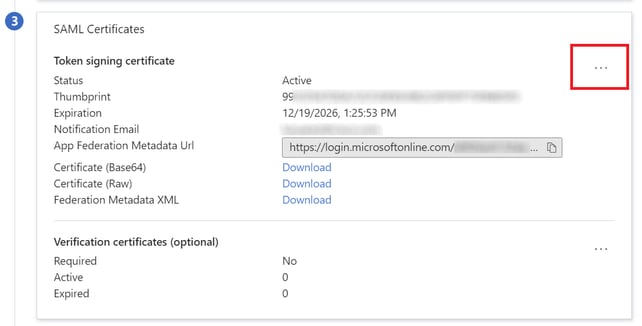
3.现在选择Import certificate选项。
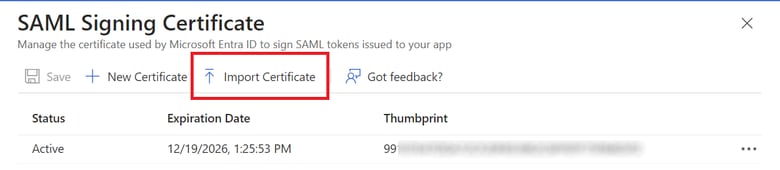
4.查找以前创建的PKCS12文件,并使用您在创建PKCS#12文件时输入的密码。
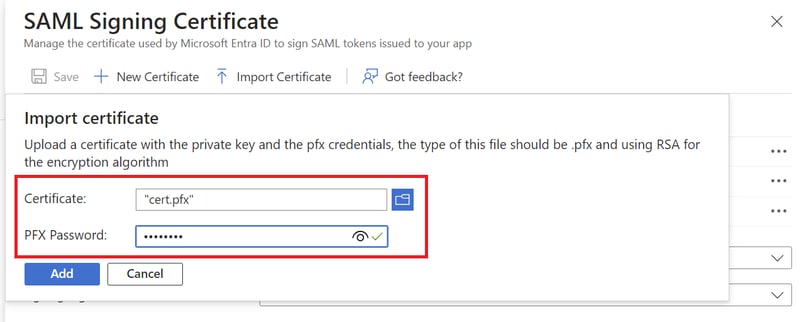
5.最后,选择激活证书选项。
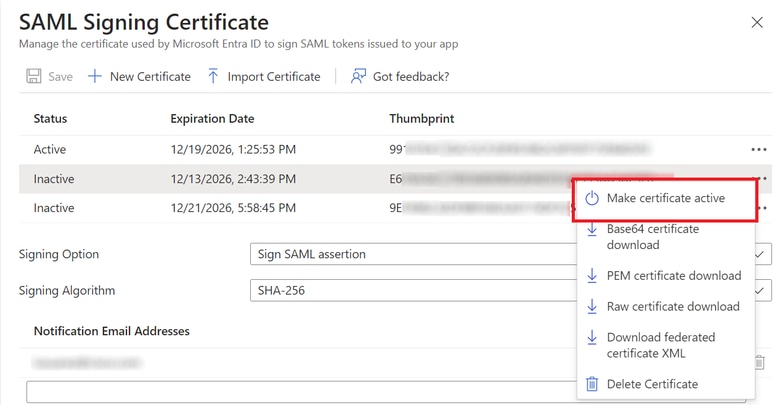
将证书上传到FDM
1.导航到对象 > 证书 >单击添加受信任CA证书。
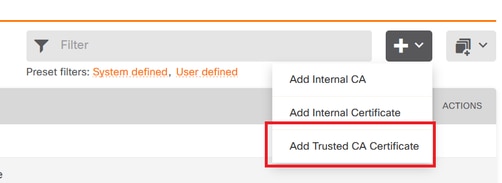
2.输入您喜欢的信任点名称,并仅从IdP(不是PKCS#12文件)上传身份证书
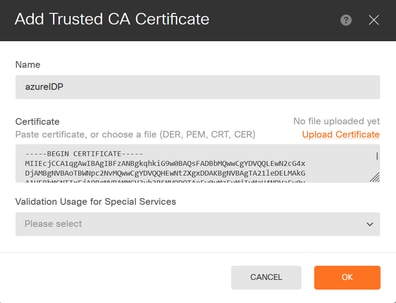
3.在SAML对象中设置新证书并部署更改。
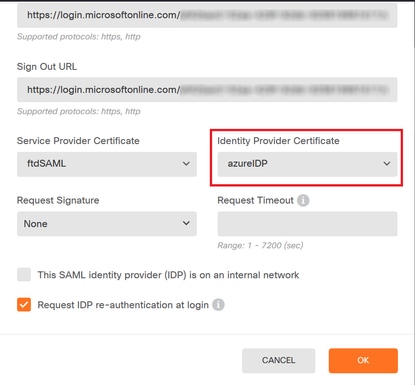
验证
运行show saml metadata <trustpoint name>命令以确保元数据可从FTD CLI获得:
firepower# show saml metadata azure
SP Metadata
-----------
xmlns="urn:oasis:names:tc:SAML:2.0:metadata">
protocolSupportEnumeration="urn:oasis:names:tc:SAML:2.0:protocol">
MIIDbzCCAlegAwIBAgIBDDANBgkqhkiG9w0BAQwFADBbMQwwCgYDVQQLEwN2cG4x
...omitted...
HGaq+/IfNKKqkhgT6q4egqMHiA==
Location="https://[...omitted...]/+CSCOE+/saml/sp/logout"/>
Binding="urn:oasis:names:tc:SAML:2.0:bindings:HTTP-POST"
Location="https://[...omitted...]/+CSCOE+/saml/sp/logout"/>
IdP Metadata
------------
xmlns="urn:oasis:names:tc:SAML:2.0:metadata">
MIIEcjCCA1qgAwIBAgIBFzANBgkqhkiG9w0BAQsFADBbMQwwCgYDVQQLEwN2cG4x
[...omitted...]
3Zmzsc5faZ8dMXO+1ofQVvMaPifcZZFoM7oB09RK2PaMwIAV+Mw=
Location="https://login.microsoftonline.com/[...omitted...]/saml2" />
Location="https://login.microsoftonline.com/[...omitted...]/saml2" />
Location="https://login.microsoftonline.com/[...omitted...]/saml2" />